win8输入法切换,小编教你电脑win8输入法怎么切换
- 分类:Win8 教程 回答于: 2017年12月23日 10:04:34
微软推出的win8系统至今已经有好长一段时间了,有不少的用户还在使用着win8系统,当然,对于这个具有跨时代意义的系统,对于大家来说还并不是特别熟悉的,在很多小设置方面就犯了难,而win8输入法的切换就是其中之一了,为此,小编就给大家带来了win8输入法切换的图文解说。
win8系统,以一个全新的操作界面,让用户应接不暇,但是也让不少的用户感到头疼,Win8系统虽然安装了多款输入法,切换的时候很多的用户都不知道该怎么去操作,下面,小编就给大家带来了电脑win8输入法的切换的操作方法。
win8输入法切换
输入法状态为中文。
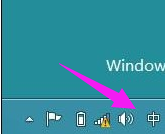
输入法图-1
使用Shift按键可以切换到英文模式。

电脑输入法图-2
如果想要更改切换键,可以对图中的“中”图标点右键,选择输入选项。

输入法图-3
打开常规选项卡,在中英文输入切换键处修改切换方式。

输入法切换图-4
点击更改语言首选项,会打开控制面板的语言栏选项。

输入法图-5
点击上图中的高级设置,弹出窗口中选择更改语言栏热键。

输入法切换图-6
点击后会打开文本服务和输入语言窗口,在高级键设置选项卡中有相关的调整选项,大致和以前版本系统相同。

输入法切换图-7
点击窗口下方的更改按键顺序按钮,可以打开快速切换输入法的相关设置。

电脑输入法图-8
以上就是win8输入法切换的操作方法了。
 有用
26
有用
26


 小白系统
小白系统


 1000
1000 1000
1000 1000
1000 1000
1000猜您喜欢
- 解决无忧一键重装win7教程2019/04/07
- win8改win7怎么操作2021/10/28
- 惠普笔记本电脑怎么重装系统win8..2023/03/15
- win8系统找不到关机键怎么关机呢?..2019/07/30
- 怎么给电脑重装系统win82022/07/15
- win8激活工具一键激活,小编教你激活工..2018/04/12
相关推荐
- windows8系统怎么清理c盘垃圾..2022/03/30
- visio2007,小编教你visio2007的产品密..2018/05/16
- 详细教您怎么打开win8开始菜单..2018/12/24
- usb前面不能用,小编教你解决电脑前置U..2018/02/25
- win8关机快捷键,小编教你Win8怎么关机..2018/07/14
- 什么杀毒软件好,小编教你mcafee杀毒软..2018/03/14

















